
See tarkvara hoiab teie draiverid töökorras ja hoiab teid kaitstud levinud arvutivigade ja riistvaratõrgete eest. Kontrollige kõiki draivereid nüüd kolme lihtsa sammuga:
- Laadige alla DriverFix (kontrollitud allalaadimisfail).
- Klõpsake nuppu Käivitage skannimine leida kõik probleemsed draiverid.
- Klõpsake nuppu Draiverite värskendamine uute versioonide saamiseks ja süsteemi talitlushäirete vältimiseks.
- DriverFixi on alla laadinud 0 lugejaid sel kuul.
Paljud Amazon Fire TV omanikud teatasid, et Amazon Fire Stick ei installi rakendusi. See on suur probleem, kuna te ei pääse ühegi sisu juurde.
Siiski on üks võimalus selle veaga lõplikult toime tulla ja täna näitame teile, kuidas seda teha.
Mida teha, kui Amazon Fire Stick ei installi rakendusi?
1. Kontrollige oma ühe klõpsuga tellimisseadeid

- Logige sisse oma Amazoni kontole.
- Nüüd minge 1-klõpsake nuppu Seaded lehele.
- Veenduge, et ühe klõpsuga tellimine on lubatud.
- Kui teie asukoht pole õige, muutke seda kindlasti vastavalt.
- Salvestage muudatused ja kontrollige, kas probleem on lahendatud.
2. Veenduge, et ühe klõpsuga seadistamine on konfigureeritud
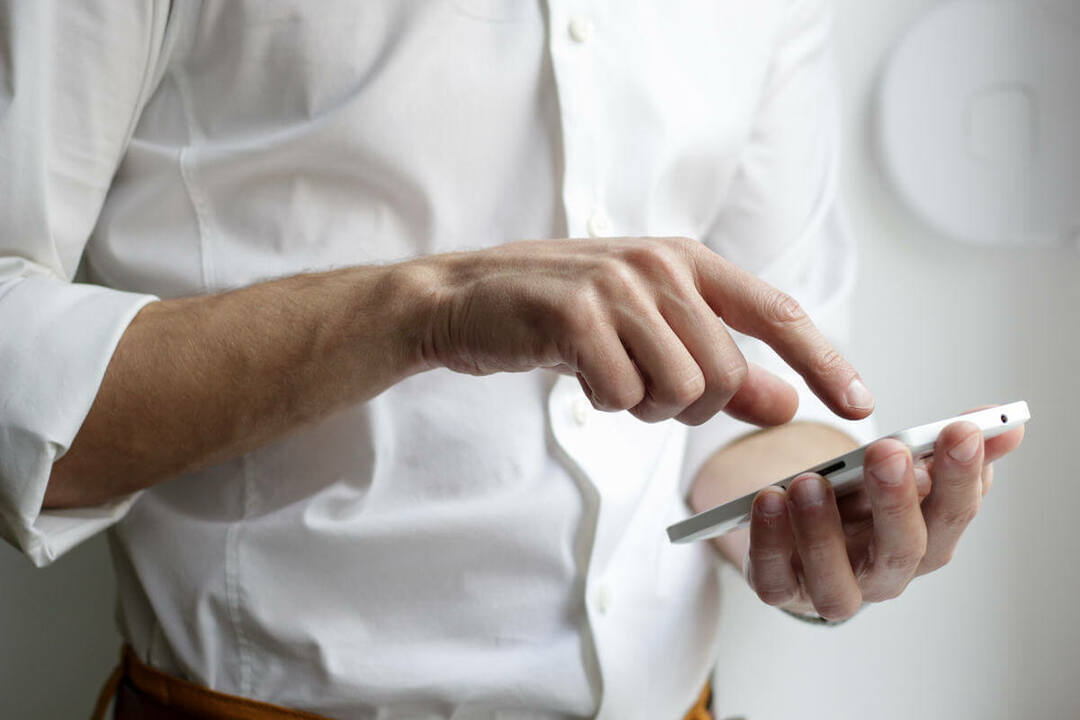
- Minge oma Amazoni kontole.
- Pea üle Sisu ja seadmed> Eelistused.
- Kui ühe klõpsuga seadistust pole valitud, lisage kindlasti vajalikud üksikasjad ja kontrollige, kas see aitab.
Kas vajate oma Amazon Fire Stickil rohkem ribalaiust? Proovige neid lihtsaid parandusi!
Lisaks proovige sellele lehele pääseda oma Amazoni kohaliku versiooni jaoks.
Mitmed kasutajad teatasid, et lahendasid probleemi lihtsalt Amazonase piirkondlikku veebisaiti külastades.
Pärast ülaltoodud juhiste järgimist paluti neil oma digitaalne sisu piirkondlikku versiooni üle kanda.
Pärast seda tehti küsimus lahendatud.
3. Proovige rakendused alla laadida Amazoni veebisaidilt
See on lihtne lahendus, kuid see võib aidata, kui te ei saa rakendusi Amazon Fire Stickile installida.
- Minema Amazoni Appstore veebisait oma brauseris.
- Valige Fire TV alates Seadme tüüp jaotis vasakul paanil.
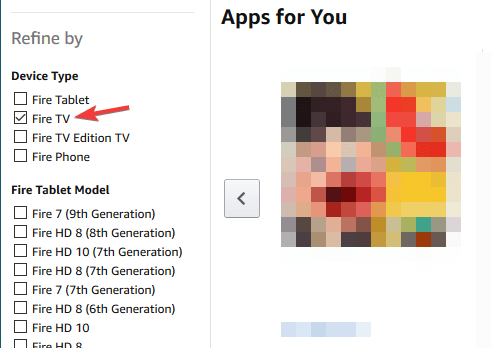
- Valige rakendus, mille soovite alla laadida.
- Määra Toimetage nagu teie Amazon Fire TV ja klõpsake nuppu Hangi rakendus.
Enamikul juhtudel ei saa te rakendusi Amazon Fire Stickile installida, kuna teie ühe kliki seaded pole õiged, kuid pärast nende kohandamist peaks probleem kaduma.
Kui leiate, et see artikkel on kasulik, andke sellest meile teada, jättes allpool kommentaari.
LOE KA:
- Amazon Fire Stick ei saa IP-aadressi? Proovi seda
- Registreerige oma Amazon Fire Stick paari lihtsa sammuga
- Amazon Fire Stick ei lae avaekraani [FIX]
![5 parimat Kindle'i lugeja pakkumist [2021 juhend]](/f/1041af00240c8d942c50f16c1c9152e3.png?width=300&height=460)

